Jak opravit tužku Apple Pencil 1. a 2. generace, která se nenabíjí
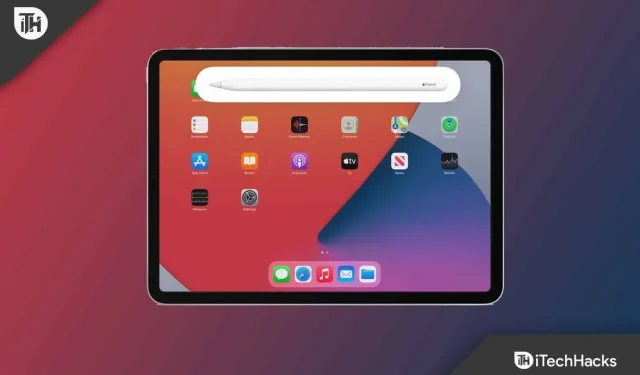
iPhone a iPad od Applu jsou neustále doplňovány nádherným příslušenstvím. Jablečné tužky jsou mezi nimi. Obě verze Apple Pencil však budou navrženy tak, aby fungovaly s jiným modelem iPadu.
Je rozdíl v tom, jak je každá verze zpoplatněna. Po spárování s iPadem a tužkou jej můžete rychle nabíjet bez nabíječky nebo napájeného rozbočovače. Nedávno si uživatelé stěžovali, že se Apple Pencil nenabíjí .
Důvody, proč se Apple Pencil nenabíjí , mohou být různé , ale zde v této příručce jsme zmínili některé opravy, které můžete použít k vyřešení této chyby. Pojďme se tedy podívat, jak vyřešit problém s nabíjením Apple Pencil.
Obsah:
- 1 Kompatibilita Apple Pencil a iPad
- 2 Oprava Apple Pencil nefunguje s chybou 2022
- 2.1 Zkuste restartovat iPad
- 2.2 Nechte tužku přes noc nabíjet
- 2.3 Zkontrolujte připojení Apple Pencil
- 2.4 Ujistěte se, že je váš iPad nabitý
- 2.5 Aktualizace iPadOS
- 2.6 Ujistěte se, že port iPadu a slot na tužku jsou čisté
- 2.7 Znovu připojte Apple Pencil
- 2.8 Zkontrolujte hardware Apple Pencil
- 2.9 Z autorského stolu
Kompatibilita Apple Pencil a iPad
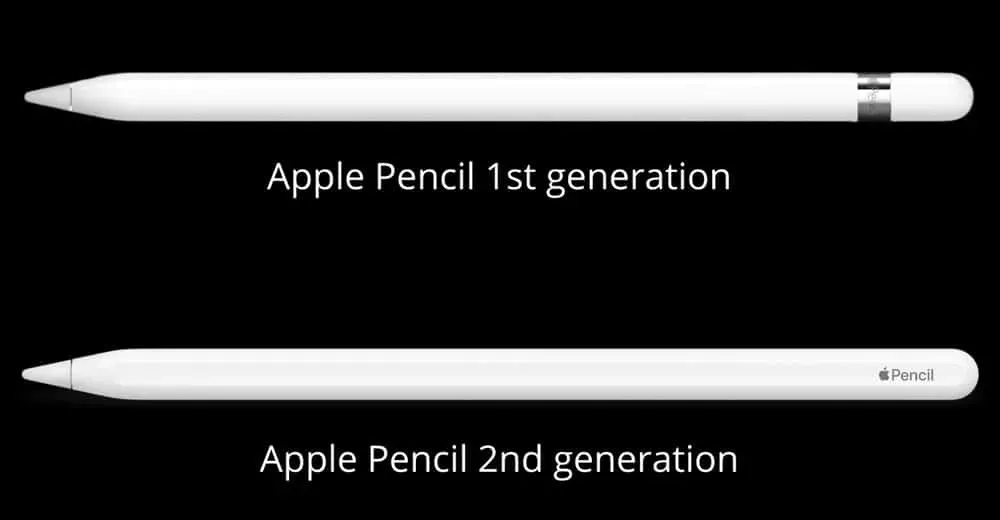
Než se podíváte na opravy k vyřešení problému s nabíjením Apple Pencil, je důležité vědět, zda je vaše zařízení kompatibilní s Apple Pencil. Takže začneme:
Apple Pencil 1. generace:
- iPad Pro 10,5 palce
- iPad Pro 9,7 palce
- iPad (9. generace)
- iPad (6., 7. a 8. generace)
- iPad mini (5. generace)
- iPad Pro 12,9″ (1. a 2. generace)
- iPad Air (3. generace)
Apple Pencil 2. generace:
- 11palcový iPad Pro (1., 2. a 3. generace)
- iPad mini (6. generace)
- iPad Pro 12,9″ (3., 4. a 5. generace)
- iPad Air (4. generace)
Pokud tedy zjistíte, že je vaše zařízení kompatibilní, měli byste postupovat podle těchto oprav a zkontrolovat, zda to pomáhá.
Opravte problém s nefunkčním Apple Pencil 2022
Apple Pencil nabízí mnoho nových funkcí. Umožňuje vám kreslit, psát a dělat poznámky na vašem iPadu. Pokud jste častým uživatelem Apple Pencil, víte, jak užitečný může být tento nástroj pro podepisování dokumentů, skicování nápadů a psaní poznámek.
Když se náhle přestane nabíjet, může to být frustrující. Ale není se čeho obávat, protože máme opravy k vyřešení tohoto problému. Pokud se tedy Apple Pencil nenabíjí, postupujte podle těchto oprav:
Zkuste restartovat iPad
Někdy můžete problémy se zařízením vyřešit jednoduše jeho restartováním. Pokud vaše Apple Pencil na iPadu nefunguje kvůli závadě nebo chybě, můžete ji restartovat a problém vyřešit. V mnoha případech však uživatelé hlásili, že se jejich Apple Pencil po restartu iPadu znovu začne nabíjet.
Tak tohle byste taky měli zkusit. Mezitím znovu připojte Apple Pencil k iPadu a zjistěte, zda se po restartu začne nabíjet. Pokud však zjistíte, že problém stále přetrvává, nemějte obavy, protože dále v tomto článku máme pro tento problém další opravy. Pojďme si je tedy všechny vyzkoušet.
Nechte tužku přes noc nabíjet
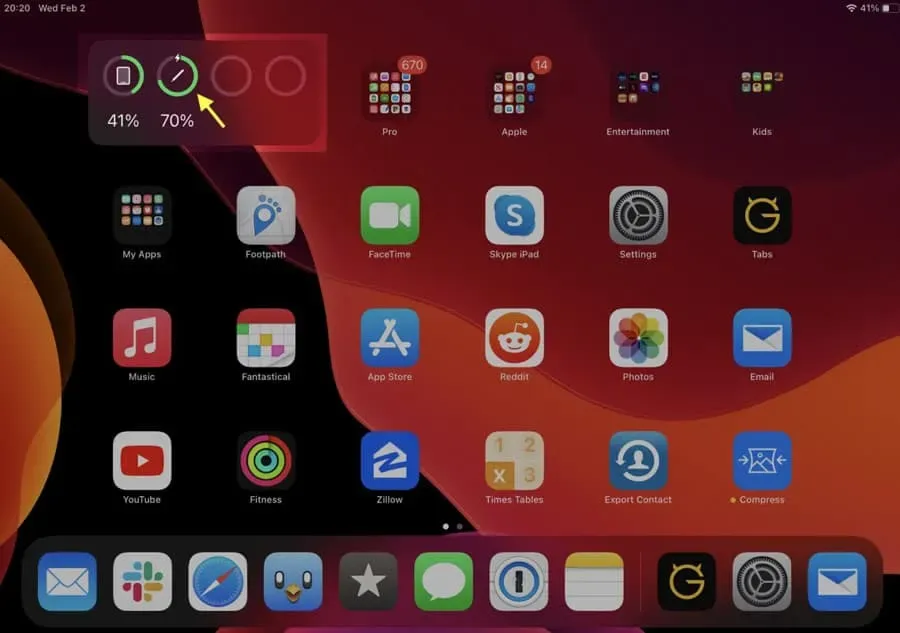
Pokud je baterie vaší Apple Pencil vybitá a dlouhou dobu jste ji nepoužívali, může chvíli trvat, než iPad ukáže, že se nabíjí. V mnoha případech jsme však zaznamenali tento problém, který se nabíjením na nějakou dobu vyřešil. Pokud se tužka nabíjí, stav nabíjení uvidíte zhruba po 15 minutách.
Widget Baterie, Nastavení nebo Dnes vám umožní vidět, jak se Apple Pencil nabíjí. Poté jej nechte nabíjet přes noc a poté zkontrolujte, zda je problém s nabíjením Apple Pencil vyřešen nebo ne.
Zkontrolujte připojení Apple Pencil
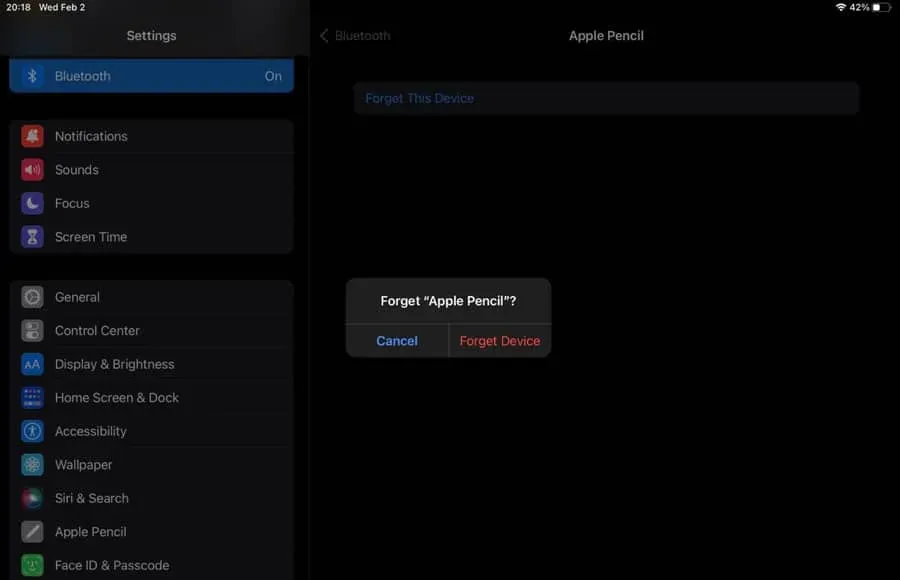
Při nabíjení Apple Pencil používejte rovný povrch, abyste zabránili rušení nerovnými povrchy, jako je pohovka. Chcete-li dosáhnout nejlepších výsledků, ujistěte se, že váš iPad a Apple Pencil jsou na rovném a hladkém povrchu.
Tužka musí být také zarovnána s okrajem iPadu nebo plně připojena k iPadu. Měli byste to udělat, protože mnoho uživatelů již dříve zjistilo, že Apple Pencil nefunguje jen proto, že není správně připojena k vašemu iPadu. Ujistěte se tedy, že jej zapojte správně a zkontrolujte, zda se začne nabíjet nebo ne.
Nezapomeňte svůj iPad nabít
Apple Pencil můžete obvykle nabíjet, i když je baterie iPadu vybitá. Mohou však existovat důvody, proč není k dispozici, například drobné závady, problém s verzí iPadOS nebo jiný problém. Před připojením nezapomeňte nabít iPad a Apple Pencil. Takže byste to měli vyzkoušet a zjistit, zda to funguje.
Aktualizujte iPadOS
Problém s nabíjením Apple Pencil lze vyřešit aktualizací iPadu, pokud předchozí metody nefungovaly. Vývojáři Apple mohou problém vyřešit pouze v případě, že problém souvisí se zastaralým operačním systémem. Zde jsou kroky, které musíte provést, abyste aktualizovali svůj iPad:
- Přejděte na nastavení iPadu.
- Poté vyberte Obecná nastavení .
- V horní části klikněte na Aktualizace softwaru .
- Nechte svůj iPad hledat aktualizace. Pokud je nalezeno, klikněte na tlačítko Stáhnout a nainstalovat .
Po dokončení aktualizace zkuste Apple Pencil znovu nabít, abyste zjistili, zda se nabíjí nebo ne. To vám však s největší pravděpodobností pomůže problém vyřešit. Ale pokud máte stále stejný problém, zkuste další metody, které jsme zde zmínili.
Ujistěte se, že port iPadu a slot na tužku jsou čisté.
Konektor Apple Pencil časem sbírá prach, zejména lightning port iPadu. Pokud máte potíže s nabíjením tužky, měli byste vyčistit konektor Apple Pencil i port iPadu.
Pomocí měkkého hadříku můžete vyčistit štěrbinu na tužku. Ujistěte se však, že konektor není během čištění poškozen. K odstranění prachu z bleskového portu iPadu použijte malý nevodivý předmět, jako je párátko nebo velmi malý měkký kartáček.
Případně můžete obě zařízení vzít do obchodu Apple Store nebo k autorizovanému poskytovateli služeb, pokud se obáváte poškození dílů.
Znovu připojte Apple Pencil
Možná budete muset Apple Pencil odpojit a znovu připojit k iPadu. Tuto metodu můžete použít k vyřešení problému, pokud k němu dojde při párování zařízení. Apple Pencil můžete odpojit a poté připojit k iPadu podle následujících kroků:
- Na iPadu otevřete aplikaci Nastavení .
- Přejděte do nastavení Bluetooth .
- Poté zapněte Bluetooth , pokud již není zapnutý.
- Informační ikonu (i) najdete vedle připojení Apple Pencil a klikněte na ni.
- Poté vyberte „Zapomenout toto zařízení“ .
- Apple Pencil můžete zapomenout tak, že po zobrazení výzvy klepněte na Zapomenout zařízení .
- Je čas restartovat iPad.
- Při spouštění iPadu budete muset znovu připojit Apple Pencil. Vložte Apple Pencil do Lightning portu na iPadu 1. generace. Při použití Apple Pencil 2. generace musí být pravý okraj iPadu připevněn k Pencil.
- S připojenou tužkou Apple Pencil stiskněte tlačítko Spárovat na obrazovce iPadu.
To je vše. Nyní stačí počkat několik minut, než se objeví možnost „Párovat“. Poté jej po odpojení nebo odpojení po dobu asi dvou minut znovu zapojte.
Zkontrolujte hardware Apple Pencil
Pokud nic jiného nefunguje, problém může být s hardwarem Pencil. V žádné z výše uvedených metod nebyly žádné problémy související se softwarem. Chcete-li zjistit, co může být s vaší Apple Pencil v nepořádku, odneste ji do autorizovaného servisního střediska Apple.
Existuje několik možných příčin problému, včetně staré baterie, mechanického poškození, slabé baterie nebo jiného problému, který lze vyřešit pouze v servisním středisku. Měli byste kontaktovat nejbližší servisní středisko a zjistit, zda vám mohou pomoci.
Z autorského stolu
Zde je návod, jak opravit, pokud se Apple Pencil nebude na vašem iPadu nabíjet. Doufáme, že vám tento průvodce pomůže. Mezitím komentujte níže a dejte nám vědět, pokud máte nějaké pochybnosti nebo dotazy týkající se problému s nabíjením Apple Pencil.



Napsat komentář